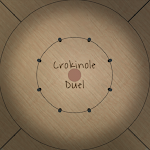पीसी पर PlayStation VR2 को अनलॉक करना: एक व्यापक गाइड
PS VR2 मालिकों के लिए स्टीमवीआर की विशाल लाइब्रेरी का पता लगाने के लिए उत्सुक, यात्रा हमेशा सीधी नहीं थी। सोनी के $ 60 एडाप्टर, ने अंतिम गिरावट जारी की, गैप को पुल किया, लेकिन सेटअप हमेशा सहज नहीं होता है। यह गाइड संभावित बाधाओं को संबोधित करते हुए एक विस्तृत वॉकथ्रू प्रदान करता है।
आवश्यक उपस्कर
शुरू करने से पहले, सुनिश्चित करें कि आपके पास है:
- PlayStation VR2 हेडसेट
- PlayStation VR2 PC एडाप्टर (AC एडाप्टर और USB 3.0 टाइप-ए केबल शामिल है)
- डिस्प्लेपोर्ट 1.4 केबल (अलग से बेचा गया)
- अपने पीसी पर मुफ्त USB 3.0 टाइप-ए पोर्ट (जबकि सोनी एक्सटेंशन केबल या बाहरी हब के खिलाफ चेतावनी देता है, एक संचालित बाहरी हब काम कर सकता है)
- ब्लूटूथ 4.0 क्षमता (अंतर्निहित या बाहरी एडाप्टर के माध्यम से)
- स्टीम और स्टीमवीआर स्थापित
- PlayStation VR2 ऐप स्टीम पर इंस्टॉल किया गया
- सेंस कंट्रोलर्स (या सोनी चार्जिंग स्टेशन) के लिए दो यूएसबी-सी चार्जिंग पोर्ट और केबल

आगे बढ़ने से पहले सोनी के आधिकारिक पीएस वीआर 2 पीसी एडाप्टर तैयारी पृष्ठ का उपयोग करके अपने पीसी की संगतता की जाँच करें।
चरण-दर-चरण कनेक्शन
सॉफ्टवेयर इंस्टॉलेशन: स्टीम, स्टीमवीआर और प्लेस्टेशन वीआर 2 ऐप इंस्टॉल करें।
ब्लूटूथ पेयरिंग: अपने पीसी पर ब्लूटूथ सक्षम करें। प्रत्येक सेंस कंट्रोलर पर, PlayStation को दबाएं और दबाए रखें और प्रकाश झपकने तक बटन बनाएं। उन्हें अपने पीसी पर ब्लूटूथ डिवाइस के रूप में जोड़ें। यदि एक अंतर्निहित एक के साथ एक बाहरी ब्लूटूथ एडाप्टर का उपयोग किया जाता है, तो डिवाइस मैनेजर में आंतरिक ड्राइवर को अक्षम करें।
एडाप्टर सेटअप: एडाप्टर को USB 3.0 टाइप-ए पोर्ट से कनेक्ट करें, अपने GPU पर एक डिस्प्लेपोर्ट 1.4 पोर्ट, और AC पावर एडाप्टर। एडेप्टर का प्रकाश संचालित होने पर ठोस लाल हो जाएगा। PS VR2 हेडसेट को एडाप्टर के USB-C पोर्ट से कनेक्ट करें।
वैकल्पिक: हार्डवेयर-त्वरित GPU शेड्यूलिंग को अक्षम करें: नए GPU (जैसे, NVIDIA RTX 40-Series) के लिए, विंडोज ग्राफिक्स सेटिंग्स में इस सेटिंग को अक्षम करने से स्थिरता में सुधार हो सकता है। बाद में अपने पीसी को पुनरारंभ करें।
लॉन्च और सेटअप: PS VR2 हेडसेट पर पावर। स्टीमवीआर लॉन्च करें, इसे डिफ़ॉल्ट ओपनएक्सआर रनटाइम के रूप में सेट करें। कंट्रोलर फर्मवेयर को अपडेट करने के लिए PlayStation VR2 ऐप खोलें और अपने प्ले एरिया, IPD और डिस्प्ले डिस्टेंस को कॉन्फ़िगर करें।
आनंद लेना! एक बार सेटअप पूरा हो जाने के बाद, आप स्टीमवीआर गेम खेलने के लिए तैयार हैं।
एडाप्टर-कम कनेक्शन?
एडाप्टर के बिना प्रत्यक्ष कनेक्शन वर्तमान में अविश्वसनीय है। जबकि कुछ उपयोगकर्ता कुछ 2018-युग के जीपीयू के साथ सफलता की रिपोर्ट करते हैं, जिसमें पुण्य और एक यूएसबी-सी पोर्ट (जैसा कि रोड टू वीआर) की विशेषता है, यह एक गारंटीकृत विधि नहीं है। एडाप्टर आधिकारिक तौर पर समर्थित और सबसे विश्वसनीय समाधान बना हुआ है।